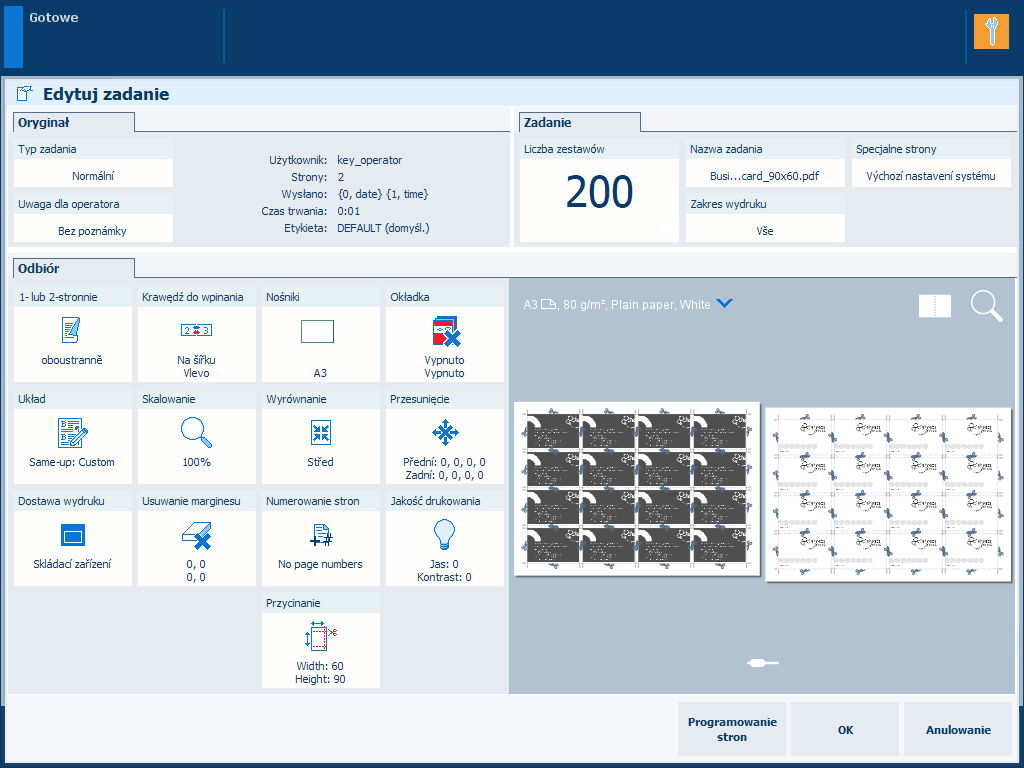Zaawansowane ustawienia układu i edycji końcowej mogą być przydatne przy tworzeniu różnych rodzajów produktów, na przykład wizytówek. Poniższa procedura pokazuje, w jaki sposób zaawansowane ustawienia mogą ułatwić dostosowywanie impozycji.
Ta procedura pokazuje przykład przeprowadzania impozycji wizytówek. Wizytówki drukowane są na arkuszu dwustronnym. Po przycięciu tworzone są różne stosy. Na koniec każdy stos zawiera taką samą liczbę wizytówek.
Dotknij .
Przejdź do lokalizacji zadania.
Wybierz zadanie, które chcesz edytować.
Dotknij opcji [Edycja] lub dotknij dwukrotnie zadania, aby wyświetlić okno [Edycja].
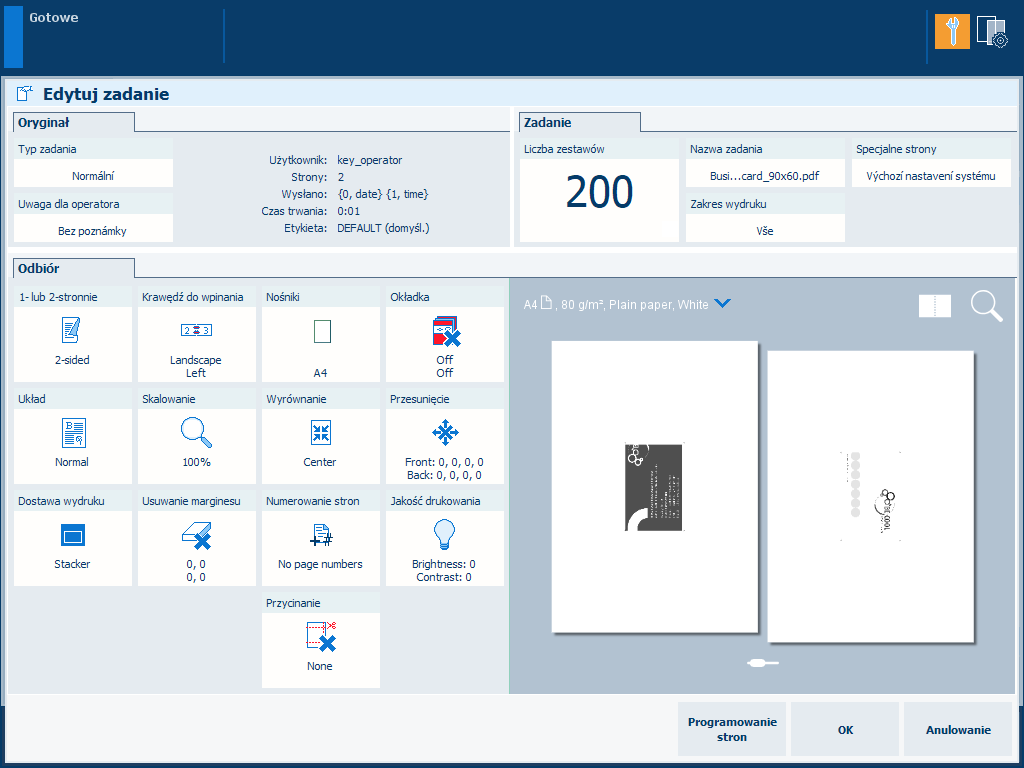
Naciśnij przycisk [Nośniki] (Do katalogu).
Wybierz nośnik o rozmiarze A3.
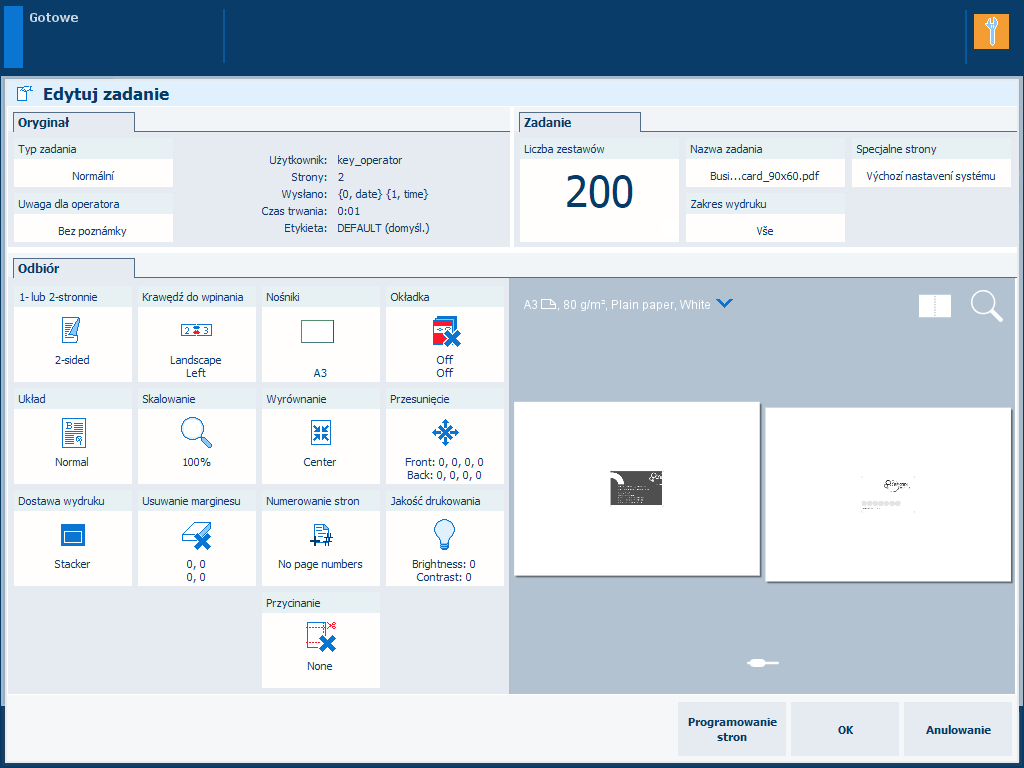
Naciśnij przycisk [OK] (Do katalogu).
Określ wymagany rozmiar wizytówki za pomocą ustawień przycinania. Należy postępować zgodnie z poniższymi wskazówkami:
Dotknij .
Dotknij , aby określić rozmiar arkusza po przycięciu. Lista rozwijana zawiera wstępnie zdefiniowane rozmiary arkusza np. A4.
Możesz także wybrać [Niestandardowy], aby samodzielnie określić rozmiar. Możesz wprowadzić niestandardowe wymiary w [Wysokość: ({0})] i [Szerokość: ({0})].
Szerokość jest równoległa do krótkiej krawędzi arkusza. Wysokość jest równoległa do długiej krawędzi arkusza. Jeśli zamienisz wymiary [Wysokość: ({0})] i [Szerokość: ({0})], zmieni się orientacja Twojej wizytówki na wydrukowanym arkuszu.
Naciśnij przycisk [OK] (Do katalogu).
|
Ustawienia |
Podgląd realistyczny |
|---|---|
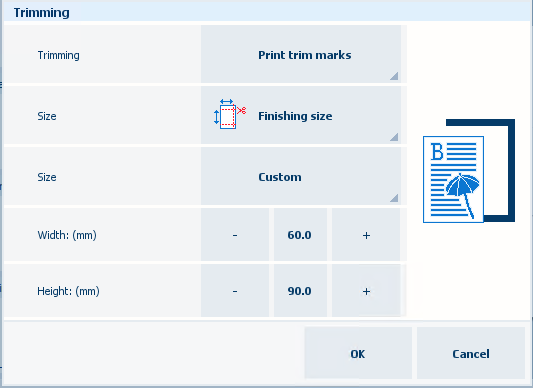
|
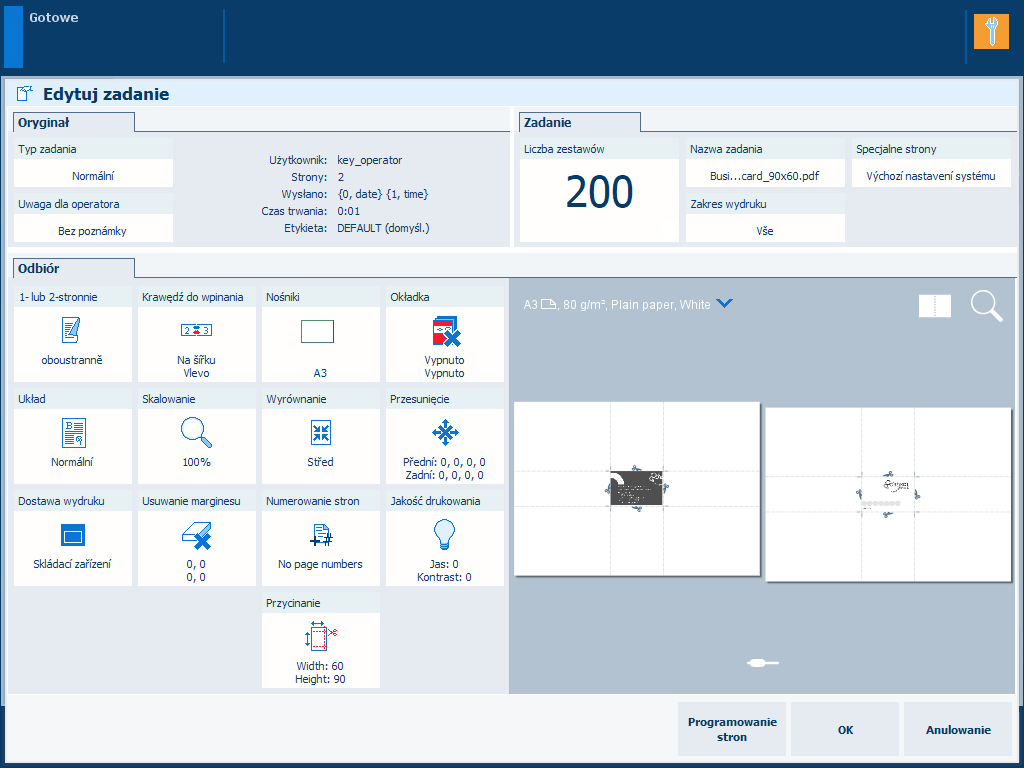
|
Musisz określić ustawienia przycinania, aby móc dostosować rozmiar końcowy produktu. Jeśli nie wybierzesz [Drukuj znaczniki przycinania], zdefiniowanie potrzebnej impozycji nie będzie możliwe.
Zdefiniuj ustawienia układu w następujący sposób:
Dotknij .
Wybierz opcję [Niestandardowy].
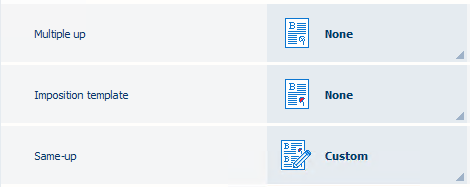
Włącz opcję [Wytnij i ułóż].
Dotknij [Proces cięcia i układania] i wybierz [Według stosu].
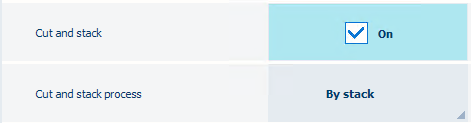
Zmień liczbę wierszy i kolumn, aby uzyskać maksymalną liczbę powtórzeń stron na jednym arkuszu.
Niezależnie od kierunku podawania, rzędy są równoległe do krótkiej krawędzi arkusza, a kolumny do długiej krawędzi arkusza.
|
Ustawienia |
Podgląd realistyczny |
|---|---|
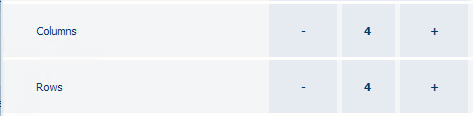
|
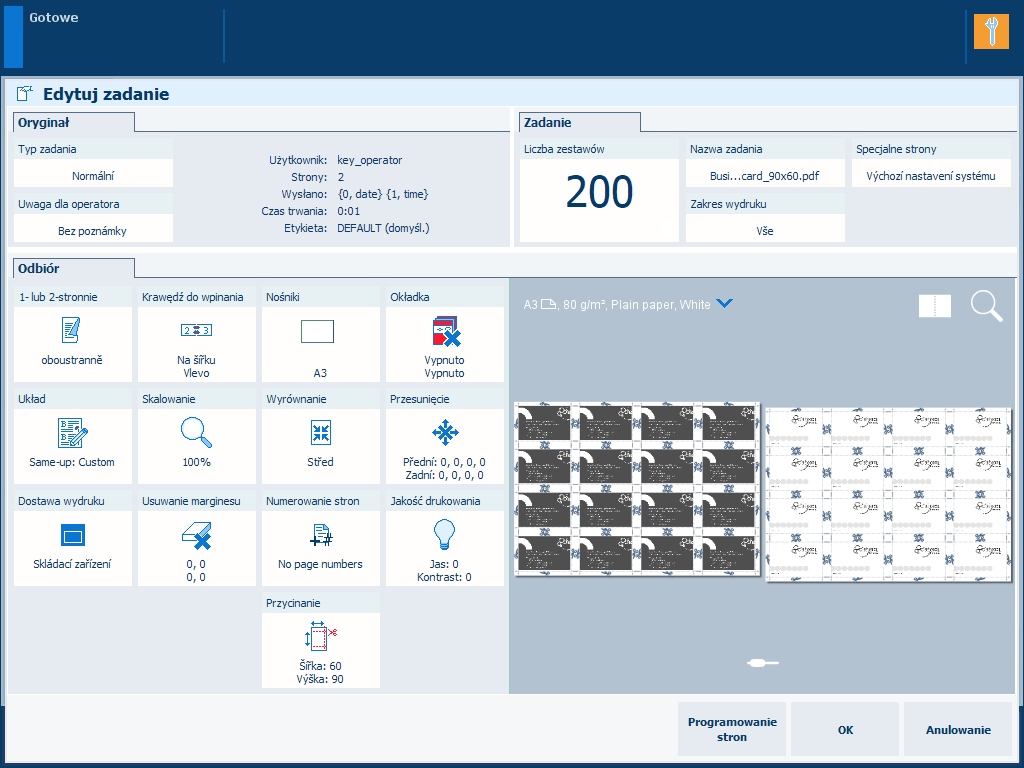
|
Jeśli nie chcesz, aby kontroler PRISMAsync automatycznie obliczał odstępy między kolumnami i wierszami, wyłącz opcję [Automatyczne odstępy]. Określ wartości [Rozstaw kolumn (mm)] i [Rozstaw wierszy (mm)] ręcznie, na przykład: 5 mm.
Jeśli nie chcesz, aby kontroler PRISMAsync automatycznie określał orientację wizytówki, opcja [Automatyczne odstępy] również musi być wyłączona.
|
Ustawienia |
Podgląd realistyczny |
|---|---|
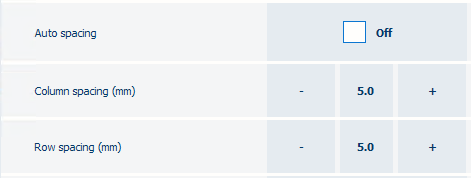
|
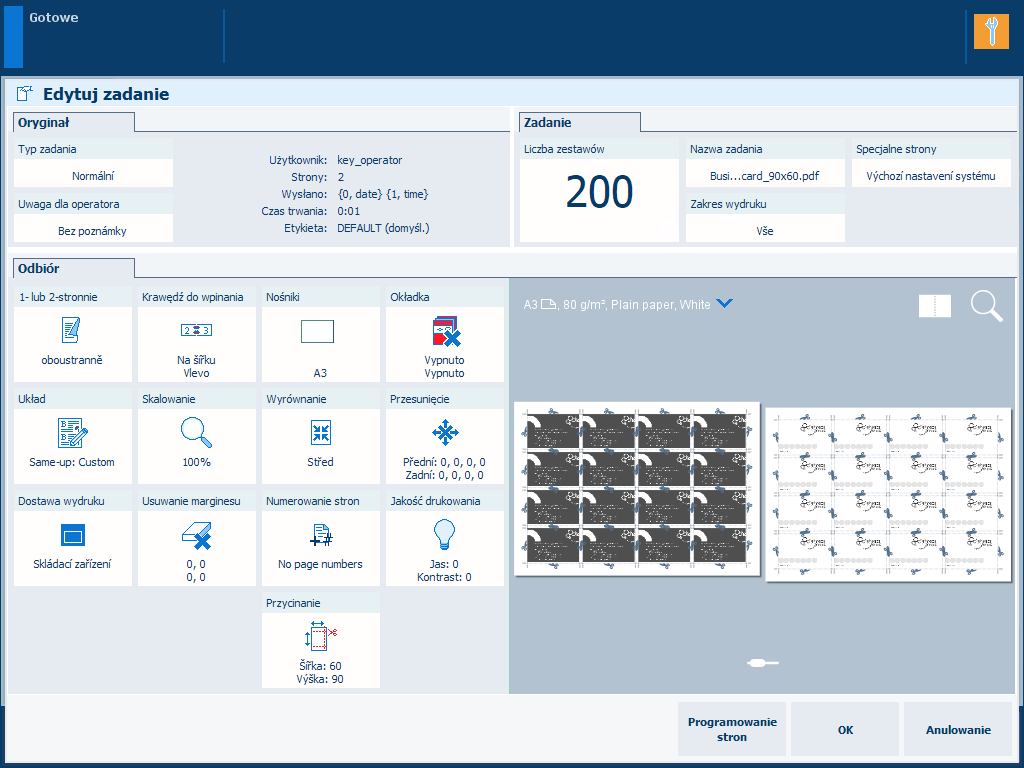
|
Możliwe jest również zaznaczanie, odwracanie i obracanie wierszy i/lub kolumn. Na przykład te ustawienia układu mogą być przydatne, gdy jedna strona wizytówek ma ten sam wzór. Umieszczenie boków z tym samym wzorem obok siebie sprawia, że przycinanie jest mniej podatne na niedokładności.
|
Ustawienia |
Podgląd realistyczny |
|---|---|
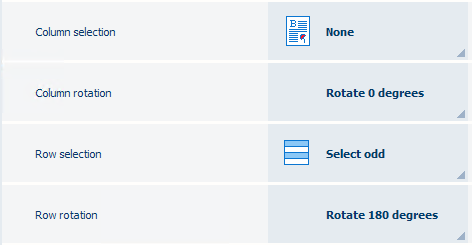
|
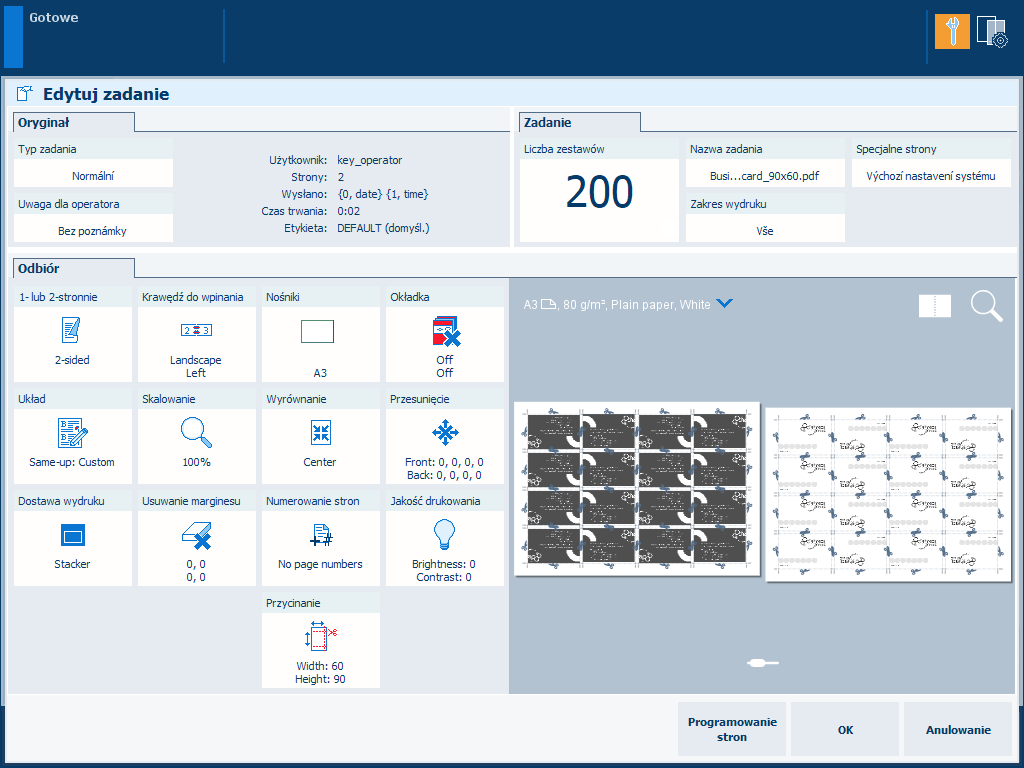
|
Naciśnij przycisk [OK] (Do katalogu).
Wizytówki są gotowe do druku. Naciśnij przycisk [OK] (Do katalogu).